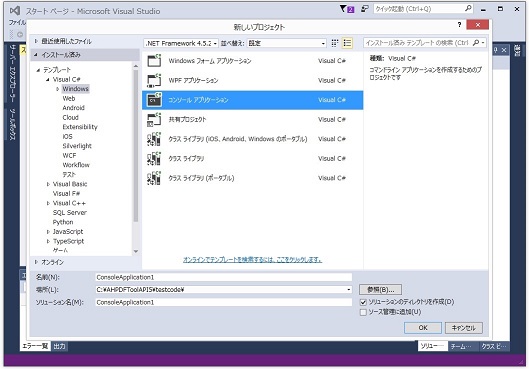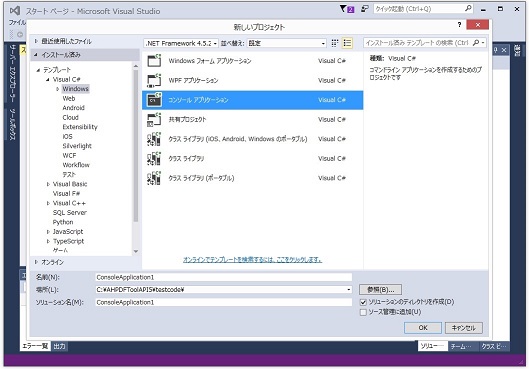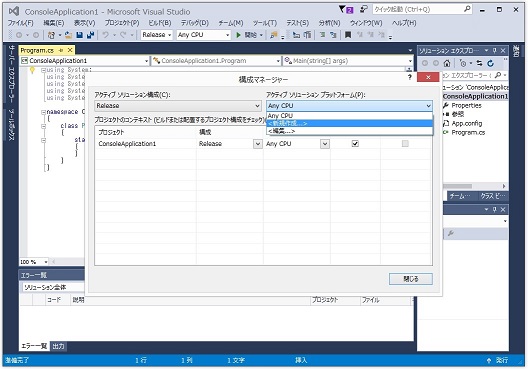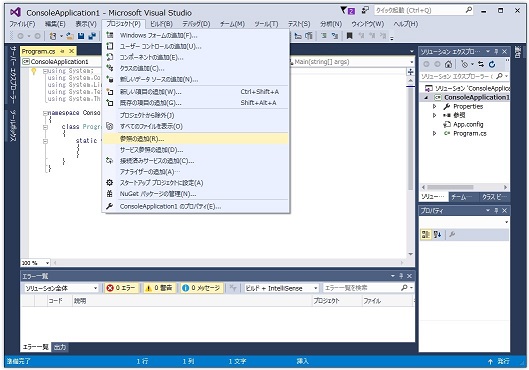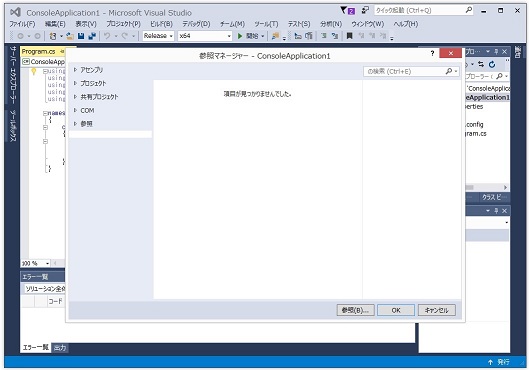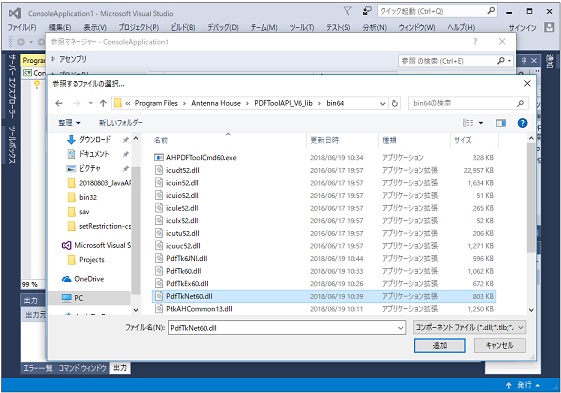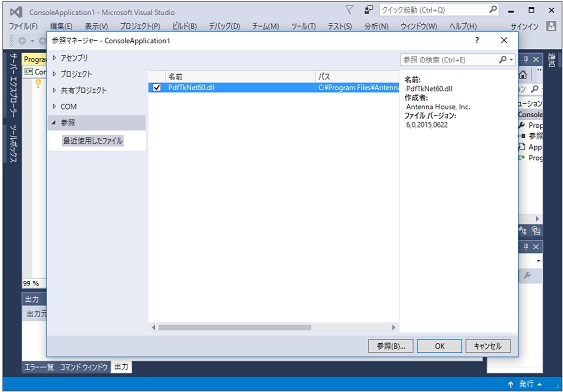第2章 C#プロジェクトの準備とサンプルコードのビルド
サンプルコードをビルドするためのプロジェクトの準備手順をVisual Studio2015を使用して説明します。
- 1. Visual Studioを起動します。
- 2. メニュー「ファイル」‐「新規作成-プロジェクト…」をクリックします。
- 3. Visual C#のテンプレートから「コンソールアプリケーション」を選択してプロジェクトを作成します。
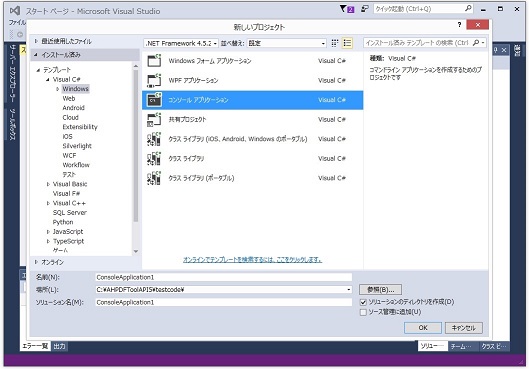
- 4. 「ソリューションプラットフォーム」において、「x86」または「x64」のどちらかを選択します。これらの選択肢が存在しない場合は、「構成マネージャー…」を開き「アクティブ ソリューション プラットフォーム」の「<新規作成…>」で追加します。
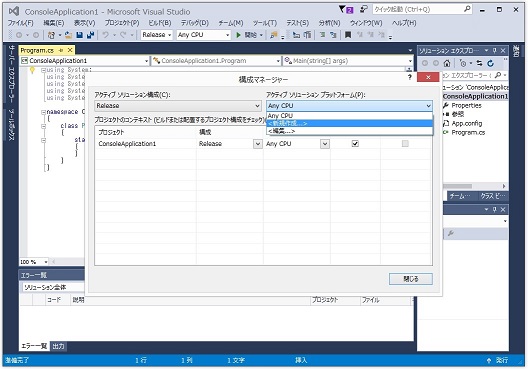
- 5. メニュー「プロジェクト」‐「参照の追加…」を開きます。
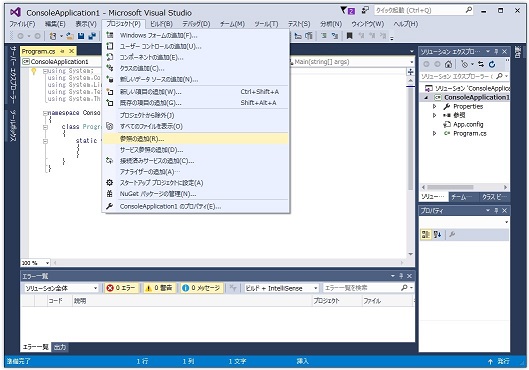
- 6. 「参照マネージャー」ダイアログ上で「参照…」ボタンをクリックします。
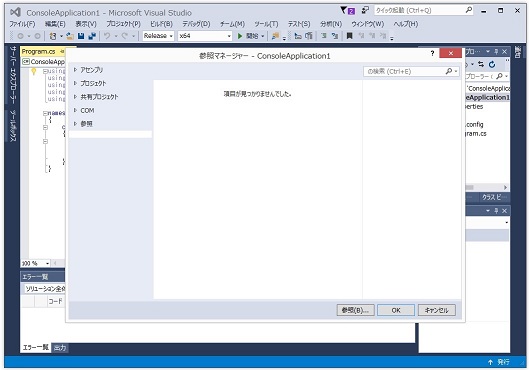
- 7. 「参照するファイルの選択…」ダイアログで「PdfTkNet60.dll」を選択します。「ソリューションプラットフォーム」が「x86」の場合は「bin32」フォルダ下の「PdfTkNet60.dll」を、「x64」の場合は「bin64」フォルダ下の「PdfTkNet60.dll」を選択し、「追加」ボタンをクリックします。
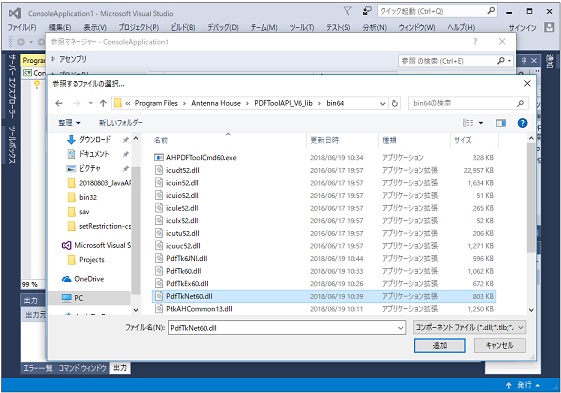
- 8. 「参照マネージャー」ダイアログに戻り、「PdfTkNet60.dll」が選択状態であることを確認して「OK」ボタンをクリックします。
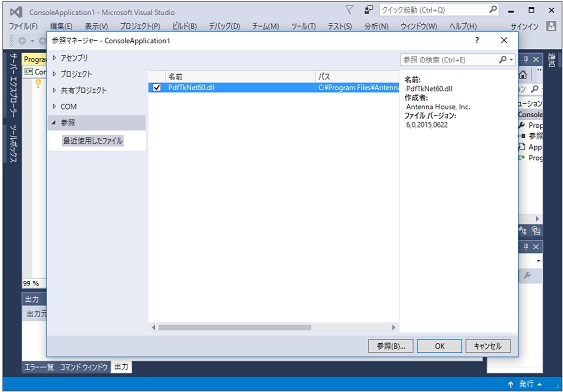
- 9. ソースコードに「using PdfTkNet;」を追加します。
- 10. 準備完了。
** サンプルコードをビルドするには **
- 11. 準備完了したプロジェクトのソースファイルにサンプルコードをコピー&ペーストします。
- 12. ビルドを行います。